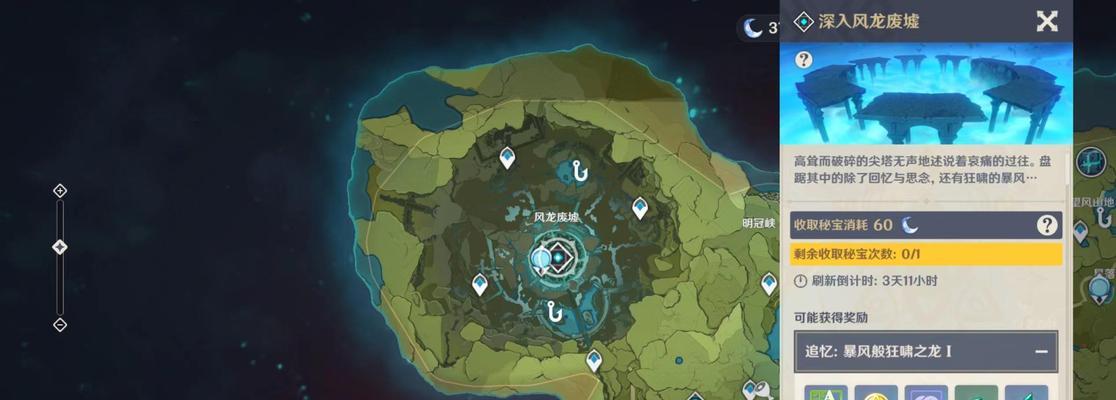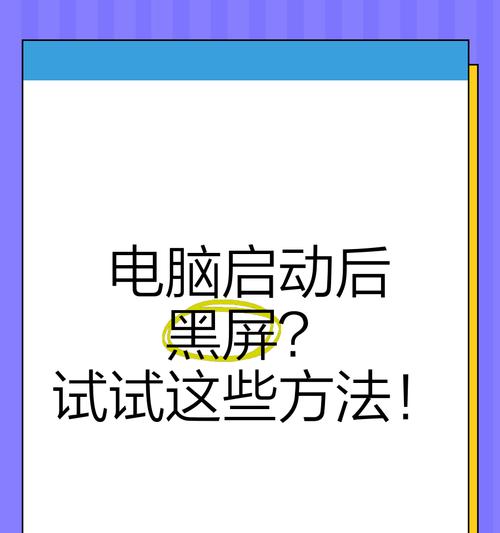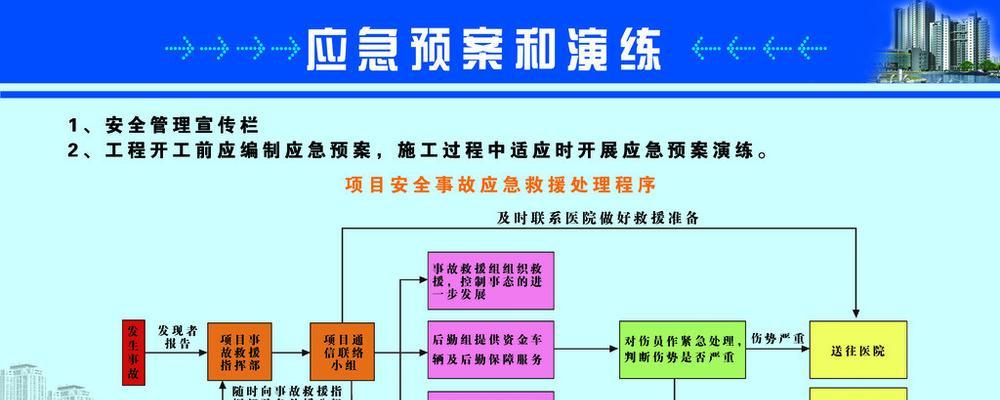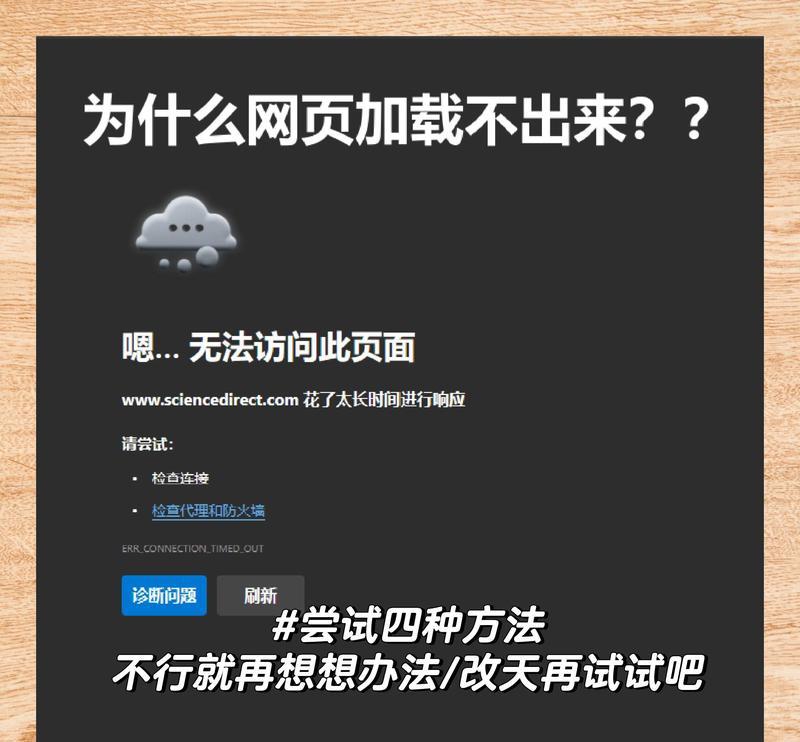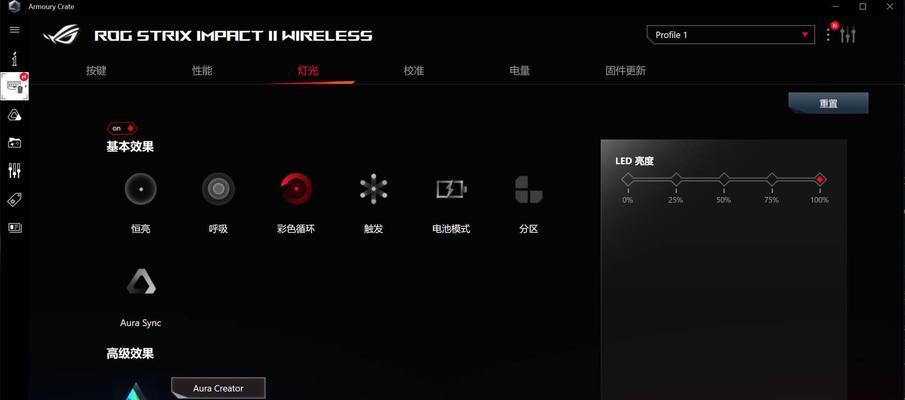如何查看电脑配置以判断是否为天选之人?
- 网络技术
- 2025-03-29
- 14
在这个科技日新月异的时代,电脑早已成为我们生活中不可或缺的一部分。但你是否曾经遐想过,自己的电脑是否拥有“天选”的配置,能够胜任各种繁重的任务?如何查看电脑配置,进而判断是否可以称之为“天选之人”?本文将带你一步步了解并高效查看自己的电脑配置。
轻松识别,一窥电脑配置的奥秘
在我们深入了解之前,首先需要明白,查看电脑配置不仅仅是为了满足我们的好奇心,更是为了确保我们的电脑能够满足特定工作或娱乐的需求。接下来,我们将从几个主要的硬件组件入手,教你如何查看它们,从而判断电脑是否称得上“天选”。
1.CPU(中央处理器)
CPU是电脑的大脑,影响着电脑的整体性能。要查看CPU信息,大多操作系统都提供了便捷的方法:
在Windows系统中,你可以通过按下`Win+R`键打开运行窗口,输入`dxdiag`并回车。在弹出的窗口中可以找到CPU的详细信息。
对于使用Mac的操作系统,点击屏幕左上角的苹果菜单,选择“关于本机”,然后点击“系统报告”,在这里你可以找到关于CPU的信息。
2.显卡(GPU)
显卡直接关系到电脑的图形处理能力。查看CPU的方法如下:
在Windows中,你可以通过设备管理器来查看显卡信息。按下`Win+X`键打开快捷菜单,选择“设备管理器”,然后展开“显示适配器”部分。
在Mac上,同样选择“关于本机”→“系统报告”→“图形/显示器”,便可以看到显卡的详细信息。
3.内存
内存大小决定了电脑同时处理多个任务的能力。Windows用户可以通过任务管理器查看内存使用情况:
右键点击任务栏中的空白处,然后选择“任务管理器”,在“性能”标签页中找到“内存”选项查看具体信息。
Mac用户可以通过“系统信息”中的“内存”选项进行查看。
4.硬盘
硬盘的大小和速度(尤其是SSD)会影响电脑的启动速度和数据读写效率。检查硬盘信息的方法包括:
在Windows中,你可以使用`Win+X`菜单中的“磁盘管理”来查看硬盘分区和容量。
在Mac系统中,打开“关于本机”→“系统报告”→“硬件”部分即可看到硬盘的相关信息。
5.主板
主板作为电脑各部件连接的平台,其规格也非常重要。查看主板信息的方法通常如下:
Windows系统中,可以通过`dxdiag`工具或第三方硬件监测软件进行查看。
Mac用户在“系统报告”中也可以找到关于主板的信息。

深入探究,全面了解电脑配置
以上步骤可以让我们大体了解电脑的配置,但如果想要更深入地了解硬件细节,就需要更专业的方法和工具了。
专业工具的使用
CPUZ:这是一款非常受欢迎的系统信息查看工具,几乎可以提供所有CPU相关的详细信息,包括品牌、型号、核心数、频率等。
GPUZ:正如其名,GPUZ专注于显示卡信息,提供详细的显卡规格、驱动程序版本等。
SSD测试软件:如CrystalDiskInfo,可以查看SSD的健康状况和详细规格。
深度解读
知道如何查看电脑硬件信息后,我们还需要对这些信息进行解读,了解它们是否可以称之为“天选”。是否有最新的Intel或AMD处理器,是否配备有高性能的显卡,内存是否足够大,硬盘速度是否快,主板是否支持最新的扩展技术等。
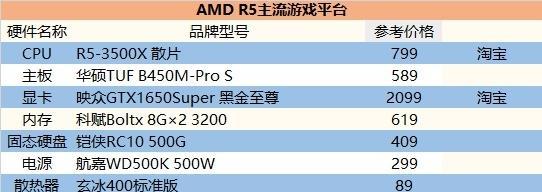
综合评估,判断天选之名
了解了电脑的配置后,我们才能进行综合评估,判断是否可以称之为“天选电脑”:
天选之人的标准
是否拥有高性能的处理器和显卡,能够流畅运行最新的软件和游戏。
内存容量是否足够应对多任务处理,至少16GB或更高。
存储是否采用最新一代的SSD,拥有足够的速度和容量。
主板是否支持最新的技术和标准,例如PCIe4.0等。
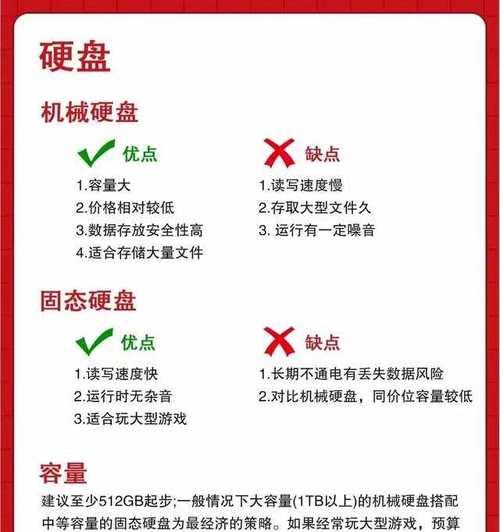
实用技巧
定期升级驱动程序,保持硬件性能的最大化利用。
使用优化软件对电脑进行性能分析,针对瓶颈进行升级。
总而言之,判断电脑是否为“天选之人”并非一朝一夕之事,而是一个不断探索和升级的过程。通过本文介绍的方法,你可以轻松查看电脑配置,进而进行深入的分析和评估。希望每一个用户都能通过了解自己的电脑,找到最佳的使用体验。
版权声明:本文内容由互联网用户自发贡献,该文观点仅代表作者本人。本站仅提供信息存储空间服务,不拥有所有权,不承担相关法律责任。如发现本站有涉嫌抄袭侵权/违法违规的内容, 请发送邮件至 3561739510@qq.com 举报,一经查实,本站将立刻删除。!
本文链接:https://www.zlyjx.com/article-9228-1.html